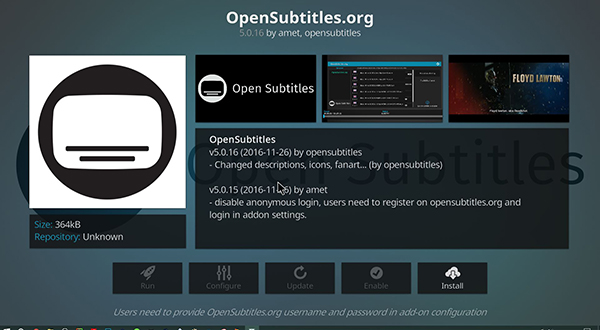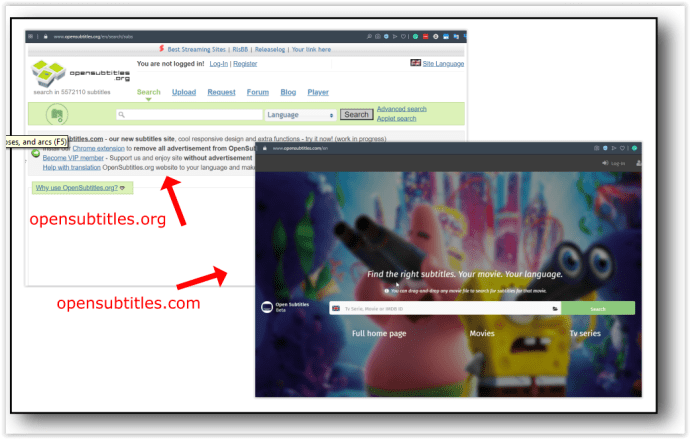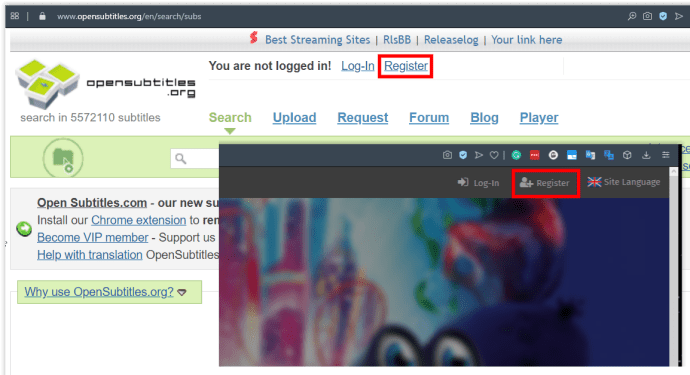Με την ποσότητα περιεχομένου που μπορεί να παίξει το Kodi, τόσο μέσω Διαδικτύου όσο και μέσω ροής από το τοπικό σας δίκτυο ή τον αποθηκευτικό χώρο σας, είναι προφανές ότι το Kodi είναι μία από τις καλύτερες πλατφόρμες που μπορείτε να επιλέξετε για τις ανάγκες πολυμέσων σας, όπως μια αντικατάσταση για τα Windows που ήταν κάποτε ενεργά Media Center. Με τη δημοτικότητα του Kodi, υπάρχει μια καλή πιθανότητα ορισμένοι χρήστες να χρειάζονται ή να θέλουν υπότιτλους.

Αν και οι υπότιτλοι είναι καλοί για θεατές με προβλήματα ακοής, τα άτομα μπορούν να παρακολουθούν περιεχόμενο σε ένταση χαμηλότερη από την κανονική, να ερμηνεύουν καλύτερα διαφορετικές γλώσσες, να ακούν τι λέγεται με χοντρές προφορές και να ερμηνεύουν επινοημένες γλώσσες (εάν τα μέσα δεν το κάνουν εμφανίζονται αυτόματα).
Οι υπότιτλοι είναι απαραίτητο μέρος της ψυχαγωγίας για πολλούς θεατές και ευτυχώς, το Kodi υποστηρίζει πλήρως τη λήψη και τη χρήση υποτίτλων με τα πολυμέσα σας και το έχει υποστηρίξει από το Kodi v13 "Gotham". Ωστόσο, θα πρέπει να βουτήξετε στις ρυθμίσεις σας για να ενεργοποιήσετε τους υπότιτλους και θα χρειαστείτε ένα πρόσθετο για να τους αφαιρέσετε από τον ιστό. Δείτε πώς μπορείτε να προσθέσετε υπότιτλους στον υπολογιστή-πελάτη Kodi σας.
Ενεργοποίηση Υπότιτλων
Για να κατεβάσετε και να προβάλετε υπότιτλους στο τυπικό παράθυρο αναπαραγωγής, το Kodi πρέπει να έχει ενεργοποιημένη την επιλογή υπότιτλων στη συσκευή σας και, αν δεν είναι, προσθέστε την ξανά στο λογισμικό. Το Kodi απαιτεί να ενεργοποιούνται οι υπότιτλοι πριν τους προσθέσετε στην πλατφόρμα σας, για να διασφαλιστεί ότι οι χρήστες δεν θα μπερδευτούν όταν τα ληφθέντα πακέτα δεν εμφανίζονται.

- Ανοίξτε το Kodi και επιλέξτε το "Ρυθμίσεις" εικονίδιο στο επάνω αριστερό τμήμα της οθόνης για να ανοίξετε το μενού "Ρυθμίσεις".
- Επιλέξτε την πρώτη επιλογή, "Ρυθμίσεις προγράμματος αναπαραγωγής", για να ανοίξετε τη λίστα προτιμήσεων για το πρόγραμμα αναπαραγωγής Kodi.
- Στην αριστερή πλευρά του μενού, μετακινηθείτε προς τα κάτω στη λίστα μέχρι να φτάσετε "ΡΥΘΜΙΣΕΙΣ ΓΛΩΣΣΑΣ," όπου βρίσκονται οι επιλογές για τις ρυθμίσεις υποτίτλων.
- Στο μενού, βρείτε την υπότιτλους - είναι η δεύτερη στη λίστα - και βεβαιωθείτε ότι έχει ρυθμιστεί σε "Original Stream's Language." Εναλλακτικά, εάν θέλετε να παρακολουθήσετε περιεχόμενο σε διαφορετική γλώσσα, μπορείτε να ορίσετε αυτήν την επιλογή ώστε να υποστηρίζει μία μόνο επιλογή.
- Στην επιλογή αλλαγής γραμματοσειράς, η προεπιλογή είναι Arial, αλλά μπορείτε να την προσαρμόσετε σε Teletext εάν δυσκολεύεστε να διαβάσετε Arial.
- Κάντε κύλιση προς τα κάτω στις επιλογές "Λήψη υπηρεσιών" για να επεξεργαστείτε τον τρόπο λήψης των πακέτων υπότιτλων στη συσκευή σας.
- Βεβαιωθείτε ότι οι προτιμήσεις γλώσσας υπότιτλων έχουν οριστεί στις γλώσσες που θέλετε να προβάλετε, είτε πρόκειται για Αγγλικά (προεπιλεγμένη επιλογή) είτε για οποιαδήποτε άλλη επιλογή. Τα Αγγλικά είναι η προεπιλεγμένη επιλογή, αλλά μπορείτε να προσθέσετε περισσότερα πακέτα αν θέλετε.
- Βεβαιωθείτε ότι έχετε ορίσει την κατάλληλη τοποθεσία λήψης για τα πακέτα υποτίτλων σας.
- Δεν υπάρχουν κουμπιά «Εφαρμογή» ή «ΟΚ», οπότε βγείτε από τις ρυθμίσεις μέχρι να φτάσετε στο κύριο μενού του Kodi και είστε έτοιμοι!
Προσθήκη προγράμματος-πελάτη υποτίτλων
Τώρα που έχετε διαμορφώσει τις ρυθμίσεις υποτίτλων για την πλατφόρμα σας, θα πρέπει να κατεβάσετε ένα πρόσθετο για το Kodi για να βεβαιωθείτε ότι μπορείτε να χρησιμοποιήσετε σωστά τους υπότιτλους στη συσκευή σας. Το Kodi βασίζεται στο να είναι ανοιχτό και προσβάσιμο σε κάθε είδους εφαρμογές και πρόσθετα. είναι ο κύριος λόγος που οι περισσότεροι χρήστες έχουν επιλέξει το Kodi ως την αγαπημένη τους υπηρεσία ροής πολυμέσων.
Το Kodi επιτρέπει στους χρήστες να προσθέτουν πρόσθετα εγκεκριμένα και τρίτων στην εφαρμογή Kodi τους χρησιμοποιώντας αποθετήρια, αλλά όσον αφορά τους υπότιτλους, δεν θα χρειαστείτε εξωτερικό αποθετήριο. Το Kodi συνοδεύεται από μια μεγάλη λίστα εγκεκριμένων και προεπιλεγμένων εφαρμογών που μπορείτε να προσθέσετε από το "Αποθετήριο πρόσθετων/Kodi". Δείτε πώς μπορείτε να ρυθμίσετε ένα πρόσθετο υπότιτλων για το Kodi χρησιμοποιώντας προ-συμπεριλαμβανόμενες πηγές.

- Από το κύριο μενού, επιλέξτε "Πρόσθετα" από την αριστερή πλευρά της οθόνης.
- Κάντε κλικ ή πατήστε στο εικονίδιο ανοιχτού πλαισίου (πρόγραμμα περιήγησης υπότιτλων) στο επάνω αριστερό τμήμα της οθόνης, το οποίο θα σας δώσει πολλές επιλογές για την προσθήκη νέων εφαρμογών στον πελάτη σας.
- Χρησιμοποιήστε τα αποθετήρια που είναι ήδη διαθέσιμα στο Kodi. Επιλέξτε την τρίτη επιλογή, "Εγκατάσταση από το αποθετήριο."
- Επιλέγω "Υπότιτλοι" από τη λίστα. Είναι ταξινομημένο με αλφαβητική σειρά, επομένως θα βρείτε την επιλογή για πρόσθετα υπότιτλων κοντά στο κάτω μέρος του μενού.
- Κατεβάστε όποια υπηρεσία υποτίτλων θέλετε, αλλά το OpenSubtitles.org είναι η προτεινόμενη επιλογή.
Πώς να χρησιμοποιήσετε το OpenSubtitles.org στο Kodi
Το OpenSubtitles.org διευκολύνει την προσθήκη υπότιτλων σε οποιοδήποτε όγκο βίντεο, τόσο σε τοπικό όσο και σε ροή, και να το κάνετε σε οποιαδήποτε συσκευή ή εφαρμογή, συγκεκριμένα στην εφαρμογή Kodi σε αυτήν την περίπτωση. Το πρόσθετο παρακολουθεί υπότιτλους τόσο για τηλεόραση όσο και για ταινίες, ώστε να μπορείτε να χρησιμοποιείτε τις διαθέσιμες επιλογές ανεξάρτητα από τον τύπο πολυμέσων που παρακολουθείτε. Ακολουθούν τα βήματα για να προσθέσετε το Opensubtitles.org στο Kodi.
- Βεβαιωθείτε ότι βρίσκεστε στο κύριο μενού του Kodi και επιλέξτε "Πρόσθετα."
- Κάντε κλικ ή πατήστε το "Εικονίδιο ανοιχτού κουτιού."
- Επιλέγω "Εγκατάσταση από το αποθετήριο."
- Κάντε κλικ ή πατήστε στο "Υπότιτλοι."
- Κάντε κλικ στην επιλογή προσθήκης OpenSubtitles στην πλατφόρμα Kodi σας και, στη συνέχεια, κάντε κλικ στην εγκατάσταση στην επιλογή μενού.
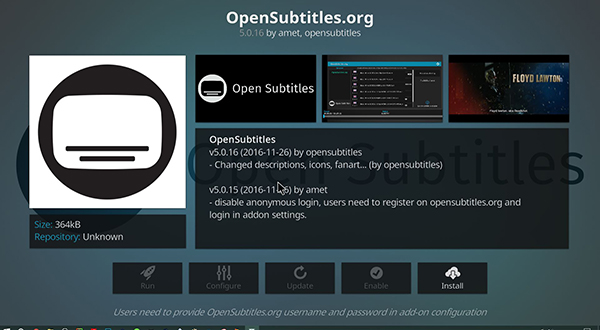
- Τώρα που το OpenSubtitles είναι εγκατεστημένο στη συσκευή σας, πρέπει να εγγραφείτε για λογαριασμό. Ανοίξτε το πρόγραμμα περιήγησής σας και μεταβείτε στο «opensubtitles.org» στον υπολογιστή σου. Μπορείτε επίσης να επισκεφθείτε "opensubtitles.com", ο οποίος είναι ο πιο πρόσφατος ιστότοπος, αλλά είναι ακόμα ένα έργο σε εξέλιξη.
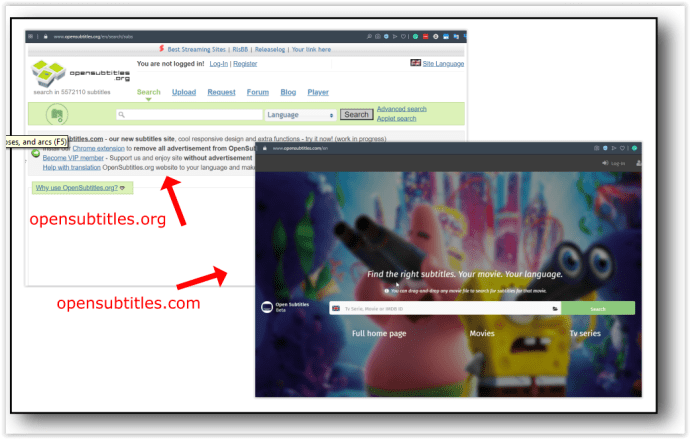
- Κάντε κλικ στο «Εγγραφή» και ακολουθήστε τις οδηγίες που δίνονται.
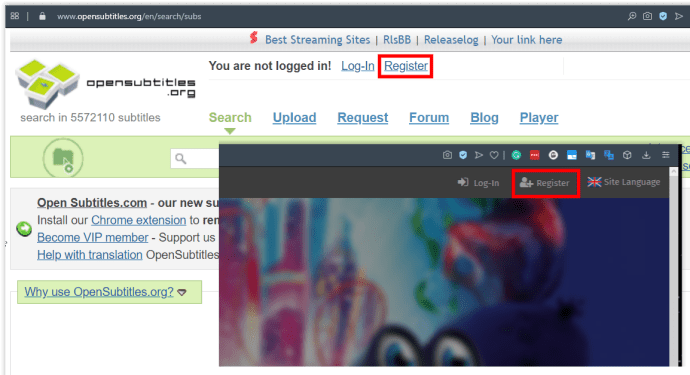
Μόλις καταχωρήσετε τον λογαριασμό, επιστρέψτε στο Kodi και επιλέξτε το "Διαμορφώστε" εικονίδιο στην οθόνη σας. Εάν το εικονίδιο για το Configure είναι γκριζαρισμένο, απλώς βγείτε από το μενού και μεταβείτε ξανά στη σελίδα OpenSubtitles. Στο μενού διαμόρφωσης, θα δείτε τις καταχωρήσεις για το όνομα χρήστη και τον κωδικό πρόσβασής σας. πληκτρολογήστε τα και επιλέξτε ΟΚ. Μόλις προστεθεί το OpenSubtitles στο Kodi, θα επιστρέψετε στο προηγούμενο μενού, όπου μπορείτε στη συνέχεια να επιστρέψετε στο αρχικό μενού του Kodi.

Ενεργοποίηση OpenSubtitles

Αφού προσθέσετε τους OpenSubtitles στο Kodi, το μόνο που μένει να κάνετε είναι να διασφαλίσετε ότι το OpenSubtitles είναι ενεργοποιημένο και λειτουργεί σωστά στην πλατφόρμα σας. Αν και έχετε εγκαταστήσει το πρόσθετο με το Kodi, μπορεί να μην λειτουργεί σωστά μέχρι να βεβαιωθείτε ότι η εφαρμογή είναι ενεργοποιημένη στις Ρυθμίσεις. Δείτε πώς.
- Ξεκινήστε κάνοντας κλικ ή πατώντας στο "Ρυθμίσεις" εικονίδιο με το γρανάζι ξανά για να ανοίξετε τις προτιμήσεις σας.
- Επιλέξτε ξανά "Ρυθμίσεις προγράμματος αναπαραγωγής".
- Επιλέξτε ξανά τη Γλώσσα σας από το μενού στην αριστερή πλευρά.
- Κάντε κύλιση προς τα κάτω στη ρύθμιση "Λήψη υπηρεσιών" άλλη μια φορά. Θα δείτε ότι οι ρυθμίσεις του Kodi έχουν ανανεωθεί με ορισμένες νέες επιλογές.
- Προηγουμένως, η παρουσία σας του Kodi δεν είχε επιλογή να ορίσει προεπιλεγμένους υπότιτλους επειδή δεν προσθέσατε την επιλογή υπότιτλων στην πλατφόρμα. Τώρα που το OpenSubtitles.org είναι εγκατεστημένο μέσα στο Kodi, μπορείτε πραγματικά να ορίσετε και να αλλάξετε τις προεπιλεγμένες ρυθμίσεις λήψης υπότιτλων.

Υπάρχουν τέσσερις κύριες ρυθμίσεις που πρέπει να αλλάξετε στο εσωτερικό του Kodi. Αυτές οι επιλογές επιτρέπουν στη συσκευή σας να εμφανίζει σωστά τους υπότιτλους, ανάλογα με την προτίμησή σας για τη φόρτωσή τους στις ροές βίντεο.
Ρύθμιση #1: "Παύση κατά την αναζήτηση υπότιτλων"
Αυτή η ρύθμιση είναι ενεργοποιημένο από προεπιλογή και επιτρέπει στο πρόγραμμα αναπαραγωγής Kodi να διακόπτει την αναπαραγωγή του βίντεό σας κατά την αναζήτηση υπότιτλων στον ιστό. Αυτό σημαίνει ότι δεν θα χάσετε καμία εκπομπή ή ταινία που βλέπετε χωρίς να έχετε πρώτα τους υπότιτλους στην οθόνη σας. Ίσως χρειαστεί να περιμένετε λίγο μετά την επιλογή περιεχομένου προτού το προβάλετε. Εάν δεν θέλετε να ενεργοποιηθεί αυτή η ρύθμιση, απενεργοποιήστε την εναλλάσσοντας το διακόπτη στο "Μακριά από" θέση.
Ρύθμιση #2: "Αυτόματη λήψη του πρώτου υπότιτλου“
Αυτή η ρύθμιση, απενεργοποιημένο από προεπιλογή , σας επιτρέπει να κάνετε αυτόματη λήψη της πρώτης καταχώρισης στο OpenSubtitles χωρίς να χρειάζεται να την επιλέξετε πρώτα. Η επιλογή λειτουργεί καλά για ένα μεγάλο μέρος του mainstream περιεχομένου, καθώς προβλέπει άψογα ποια επιλογή θέλετε να χρησιμοποιήσετε για περιεχόμενο, αλλά θα πρέπει ακόμα να επιλέξετε να ενεργοποιήσετε την εναλλαγή σε "Αυτόματη λήψη υπότιτλων."
Ρύθμιση #3: "Προεπιλεγμένη υπηρεσία τηλεοπτικών εκπομπών και προεπιλεγμένη υπηρεσία ταινιών"
Αυτές οι δύο τελευταίες ρυθμίσεις είναι οι πιο σημαντικές στη λίστα για τροποποίηση, καθώς είναι αυτές που επιτρέπουν στη συσκευή σας να υποστηρίζει σωστά τους υπότιτλους κατά την προβολή περιεχομένου. Αυτές οι ρυθμίσεις εμφανίζονται μόνο αφού έχετε την επιλογή να διαλέξετε και σας επιτρέπει να επιλέξετε τον προεπιλεγμένο πάροχο υποτίτλων κατά την προβολή περιεχομένου. Και για τα δύο, θα θέλετε να κάνετε κλικ σε αυτά και να ενεργοποιήσετε τη χρήση "OpenSubtitles.org," ή οποιεσδήποτε άλλες υπηρεσίες υποτίτλων που θέλετε να χρησιμοποιήσετε. Όταν προσθέτετε για πρώτη φορά μια υπηρεσία υπότιτλων, η ρύθμιση έχει οριστεί σε "Καμία", επομένως φροντίστε να την αλλάξετε πριν βγείτε πίσω από το μενού.
Αφού προσαρμόσετε τις ρυθμίσεις στις ανάγκες σας, επιστρέψτε στο κύριο μενού του Kodi.

***
Τώρα που έχετε ρυθμίσει τους υπότιτλους σας να λειτουργούν μέσω του OpenSubtitles, θα διαπιστώσετε ότι τα βίντεο που παίζετε μέσα στο Kodi έχουν πλέον την επιλογή αυτόματης αναζήτησης υπότιτλων χρησιμοποιώντας την υπηρεσία.
Στη ροή βίντεο, εμφανίζεται ένα εικονίδιο υπότιτλων στη διεπαφή χρήστη του προγράμματος αναπαραγωγής (UI), επιτρέποντάς σας να επιλέξετε OpenSubtitles από τις ρυθμίσεις. Από εκεί, μπορείτε να φορτώσετε αυτόματα τις προτεινόμενες λίστες ή μπορείτε να αναζητήσετε με μη αυτόματο τρόπο τους αντίστοιχους υπότιτλους. Τώρα, παίζονται αυτόματα μέσω του UI και μπορείτε επιτέλους να χρησιμοποιήσετε τους υπότιτλους φυσικά μέσα στο Kodi.
Το OpenSubtitles δεν είναι η μόνη αξιόπιστη υπηρεσία υποτίτλων στην αγορά σήμερα, αλλά είναι μια από τις πιο κοινές. Με δωρεάν εγγραφή, είναι εύκολο να προσθέσετε Opensubtitles σε οποιονδήποτε υπολογιστή, tablet ή τηλεόραση. Το Kodi είναι ένας πολύ καλός τρόπος για να παρακολουθείτε τις αγαπημένες σας ταινίες και τηλεοπτικές εκπομπές τόσο τοπικά όσο και μέσω ενός δικτύου ροής. Τώρα που έχετε προσθέσει υπότιτλους στη συσκευή σας, κάνει την αγαπημένη σας ψυχαγωγία πολύ καλύτερη.